Đối với những người không quen với khái niệm này, đĩa cơ bảnđược sử dụng cho các ổ đĩa và phân vùng logic chính và đóng vai trò là loại đĩa lưu trữ thường được sử dụng với hệ điều hành Windows.
Đĩa cơ bản cung cấp giải pháp lưu trữ đơn giản và cho phép tạo và xóa các phân vùng chính và mở rộng, tạo và xóa các ổ đĩa logic trong một phân vùng mở rộng và khả năng định dạng phân vùng và đánh dấu nó hoạt động.
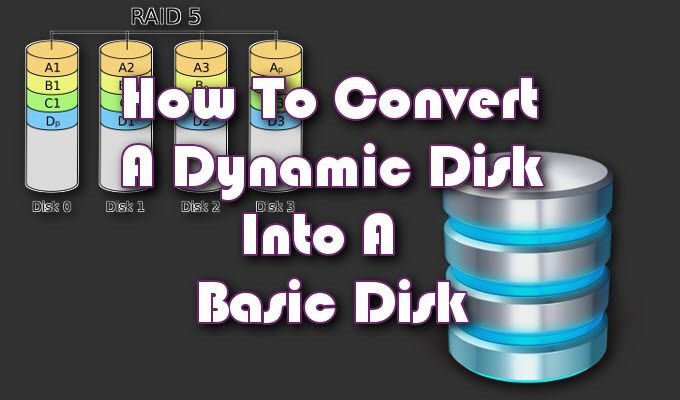
A đĩa độngsẽ cung cấp các tính năng không thể có trên đĩa cơ bản. Chúng cho phép phân vùng các loại âm lượng khác nhau như kéo dài, sọc, nhân đôi và RAID-5. Những đĩa này có xu hướng cung cấp linh hoạt hơn cho quản lý khối lượng. Kể từ khi phát hành Windows 10, các đĩa động đã không còn được sử dụng nữa và thường không còn được khuyến nghị sử dụng nữa.
Một trong những lý do chính khiến đĩa động không còn được coi là hữu ích là sự ra đời của công nghệ Storage Spaces mới hơn có thể giúp bảo vệ dữ liệu của bạn khỏi các lỗi ổ đĩa. Một vấn đề tồn tại lâu dài với các đĩa động là không thể tránh khỏi việc chúng bị lỗi, gây ra lỗi ổ đĩa và cần phải quay lại đĩa cơ bản.
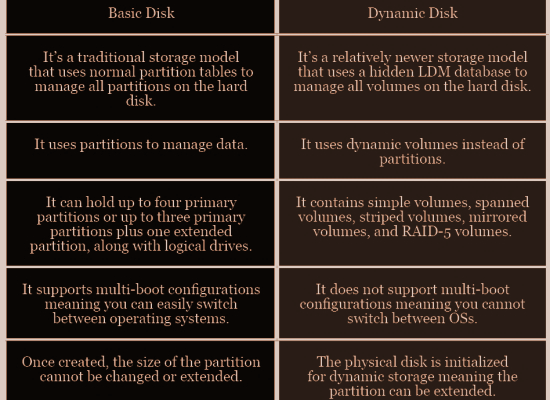
Cách chuyển đổi một đĩa động thành một đĩa cơ bản
Một điều tuyệt vời về cả hai đĩa là chúng có thể hoán đổi cho nhau, nghĩa là bạn có thể chuyển đổi cái này sang cái khác và ngược lại. Những cách mà điều này là có thể là hai lần; thông qua công cụ quản lý đĩa hoặc Dấu nhắc lệnh.
Có các công cụ của bên thứ ba mà bạn có thể sử dụng được cho là hợp lý hóa toàn bộ quy trình. Bạn có thể tìm kiếm một cái nếu bạn thích mặc dù chúng tôi có thể đề nghị cá nhân bất kỳ.
In_content_1 all: [300x250] / dfp: [640x360]->Quá trình sẽ yêu cầu một số năng lực máy tính nhưng tương đối dễ dàng ngay cả đối với người mới. Chúng tôi sẽ cố gắng đơn giản hóa cả hai phương thức chuyển đổi và hỗ trợ bạn cách bạn có thể chuyển đổi một đĩa động, thất bại hay nói cách khác là vào một đĩa cơ bản.
Trước khi bạn bắt đầu, điều quan trọng là bạn phải sao lưu tất cả khối lượng nằm trên đĩa động. Cả hai quá trình chuyển đổi sẽ xóa sạch hoàn toàn tất cả dữ liệu trong quá trình chuyển.
Phương thức chuyển đổi 1 - Quản lý đĩa

Có thể là phương pháp dễ nhất trong hai do ít nỗ lực nhất, chúng tôi sẽ bắt đầu chuyển đổi đĩa động của bạn vào một đĩa cơ bản bằng công cụ Quản lý đĩa.
Basic Into Dynamic bằng Công cụ quản lý đĩa

Trên flipside , chuyển đổi một đĩa cơ bản thành một đĩa động sẽ không yêu cầu sao lưu dữ liệu. Vì vậy, nếu vì lý do nào đó bạn cảm thấy cần phải hoàn nguyên thay đổi động thành thay đổi cơ bản, thì nó cũng đơn giản như sau khi sử dụng Trình hướng dẫn trên màn hình.
Bạn có thể nhận được cảnh báo khi thử thay đổi này. Việc đầu tiên thông báo cho bạn rằng việc cài đặt một hệ điều hành từ một ổ đĩa không phải là ổ đĩa khởi động hiện tại, sẽ không thể thực hiện được. Điều này có nghĩa là bạn đã có một phân vùng dữ liệu hoặc hệ thống được đặt trên đĩa cơ bản và không nên chuyển đổi. Sẽ tốt hơn khi khởi động kép nếu bạn đã chết khi sử dụng đĩa động.
Phương thức chuyển đổi 2 - Dấu nhắc lệnh
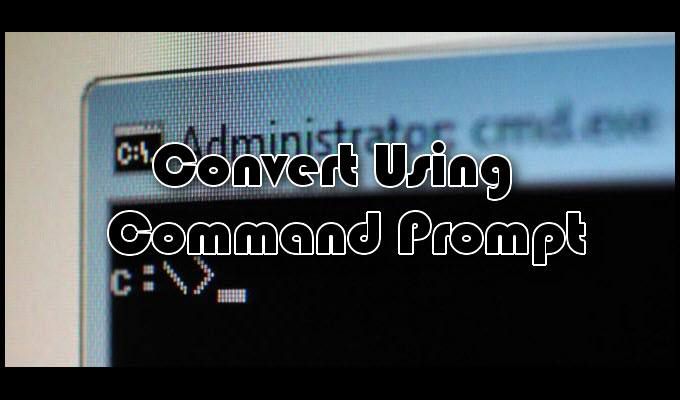
Nếu bạn tình cờ quen thuộc hơn với Dấu nhắc lệnh, điều này có thể dễ dàng hơn cho bạn. Mặc dù vậy, nó đòi hỏi một bước bổ sung cho công cụ Quản lý đĩa. Bất kể, kết quả cuối cùng vẫn sẽ là một đĩa cơ bản được chuyển đổi từ đĩa động.






Cơ bản vào động bằng cách sử dụng Dấu nhắc lệnh
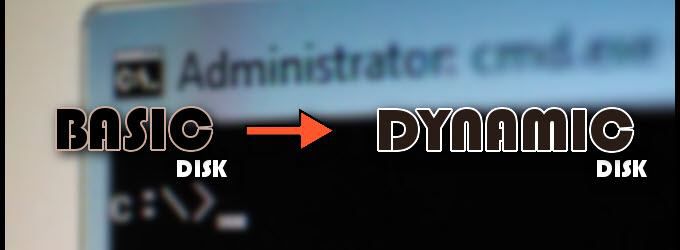
Thực hiện theo các bước trên cho đến phần bạn truy xuất danh sách các đĩa khả dụng trong DISKPART. Trong quá trình này, bạn đã giành chiến thắng để xóa bất cứ thứ gì. Chỉ cần thực hiện chuyển đổi độngvà đĩa sẽ làm như vậy.
Lần duy nhất bạn sẽ nhận được cảnh báo là khi bạn đang cố gắng chuyển đổi đĩa hệ thống. Trong trường hợp đó, bạn sẽ được nhắc nhở với Dịch vụ đĩa ảothông báo rằng không có đủ dung lượng.